| 일 | 월 | 화 | 수 | 목 | 금 | 토 |
|---|---|---|---|---|---|---|
| 1 | 2 | 3 | 4 | 5 | ||
| 6 | 7 | 8 | 9 | 10 | 11 | 12 |
| 13 | 14 | 15 | 16 | 17 | 18 | 19 |
| 20 | 21 | 22 | 23 | 24 | 25 | 26 |
| 27 | 28 | 29 | 30 |
Tags
- OWA
- outlook mac
- Teams Guest
- MS Office
- 원드라이브 동기화 해제
- 원드라이브 설정
- Chrome 버그
- 아웃룩 맥 에러
- 원드라이브 동기화 문제
- Onedrive
- Office 365
- outlook
- 화상회의
- Outlook rule
- 아웃룩 프로필 초기화
- O365
- Outlook on the web
- 쉐어포인트 외부 공유
- 아웃룩 초기화
- Teams화상회의
- Microsoft
- Outlook Web
- chrome 오류
- OneDrive 설정
- sharepoint
- 팀즈
- OneDrive Sync Error
- Outlook 초기화
- Teams
- 아웃룩웹
Archives
- Today
- Total
IT민들레 - M365 Specialist
Outlook 서명 - 이미지, 링크 본문
728x90
반응형
Outlook 서명 관리 메뉴 열기
1. 상단 메뉴에서 파일 클릭

2. 좌측 하단의 옵션 클릭

3. 메일 > 서명 클릭

서명에 이미지 추가
1. 우선 서명이 없으면 새로만들기로 하나 추가합니다.

2. 이미지 아이콘을 클릭해서 삽입할 이미지를 불러옵니다.

3. 그럼 이렇게 만들 수 있습니다.

서명에 있는 이미지, 텍스트에 링크 연결
1. 링크를 삽입할 텍스트를 선택한 상태에서 오른쪽 끝에 링크 모양 아이콘 클릭

2. 주소 입력 후 확인

3. 그럼 이렇게 링크로 연결된 텍스트로 표시가 됩니다.
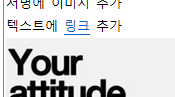
4. 이미지에도 링크 설정하는 것은 동일합니다. 즉, 이미지를 선택한 상태에서 링크 모양 아이콘 클릭해서 설정하면 됩니다.
728x90
반응형
'Microsoft Office 365' 카테고리의 다른 글
| Teams 게스트 전환 - 테넌트 또는 도메인 또는 계정 전환 (0) | 2023.11.30 |
|---|---|
| 워드 편지 병합 메일 보내기 - Mail Merge in Word (4) | 2023.11.27 |
| Windows 및 MS Office 계정 초기화 (0) | 2023.11.05 |
| OneDrive vs SharePoint 비교 및 차이점 (8) | 2023.11.05 |
| OneDrive 이미 연결된 계정 - OneDrive 앱의 다른 버전이 이미 이 계정에 연결되어 있습니다. (0) | 2023.11.04 |




